간혹 2개 이상의 사진의 일부를 합쳐야 되는 작업이 필요할 때가 있죠!
이때에는 필요한 사진 일부만 가져오고 또 붙여야 하는 작업이 필요한데요
생각보다 이걸 쉽게 할 수 있는 프로그램이 없다는 것! 곰픽에서는 어떻게 하는지 알려드릴게요.
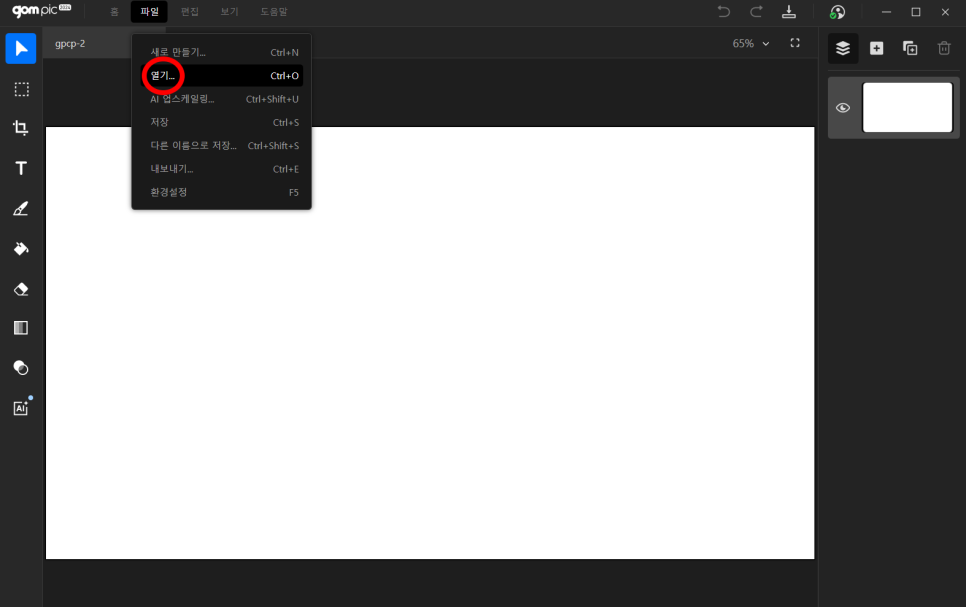
먼저 곰픽 '이미지 가져오기'를 바로 하거나 '새로 만들기'에서 파일 열기를 해줍니다!
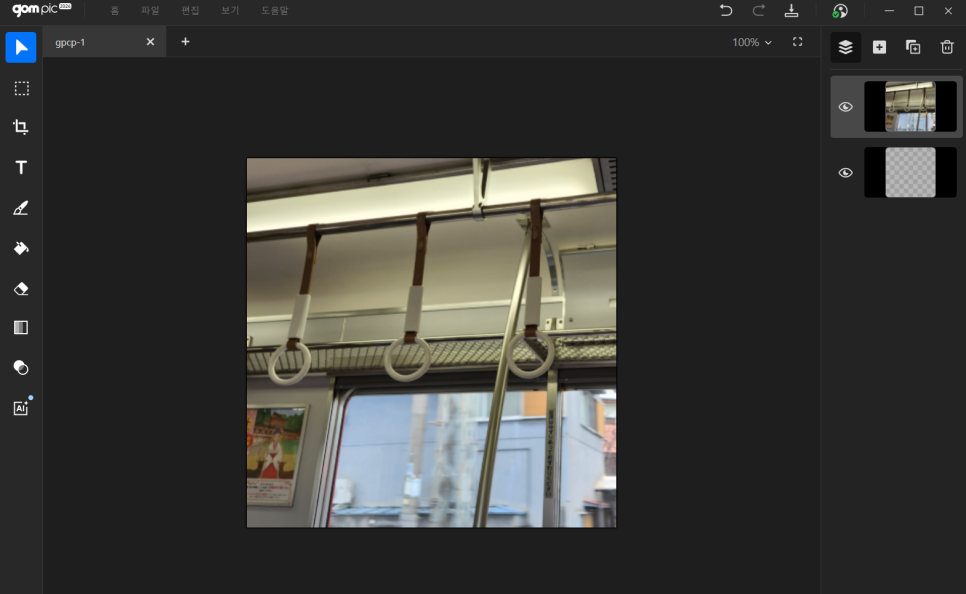
첫 번째 배경이 될 이미지를 먼저 불러와줍니다.
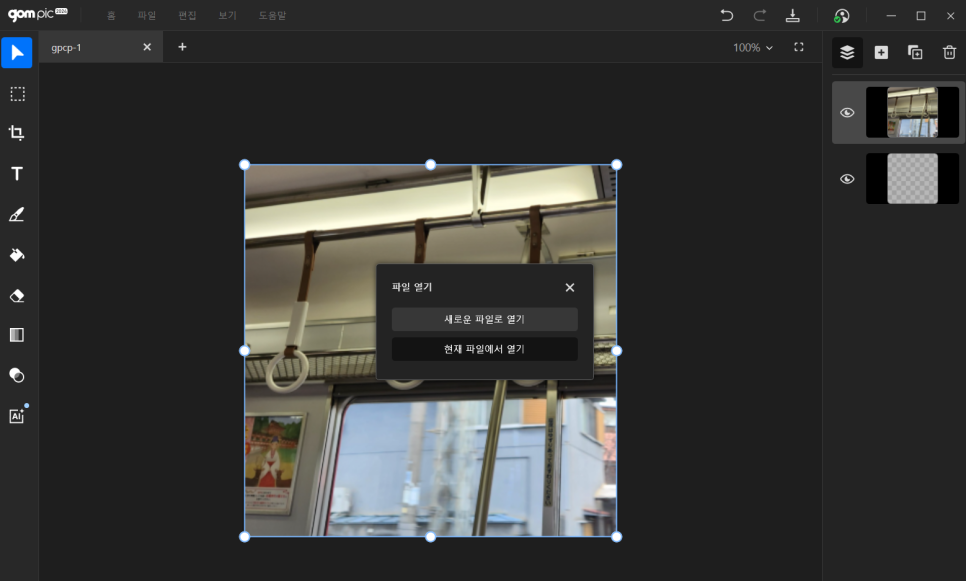
그리고 나서 여기에서 상단 파일 > 열기 > 합성할 이미지 선택 후 '현재 파일에서 열기'를 선택하여 불러줍니다.
그렇게 할 경우 우측에 레이어가 생길 거예요
레이어 각각으로 삭제도 가능하고 '눈동자' 모양의 아이콘을 클릭해서 보였다가, 보이지 않게도 했다가도 가능합니다.
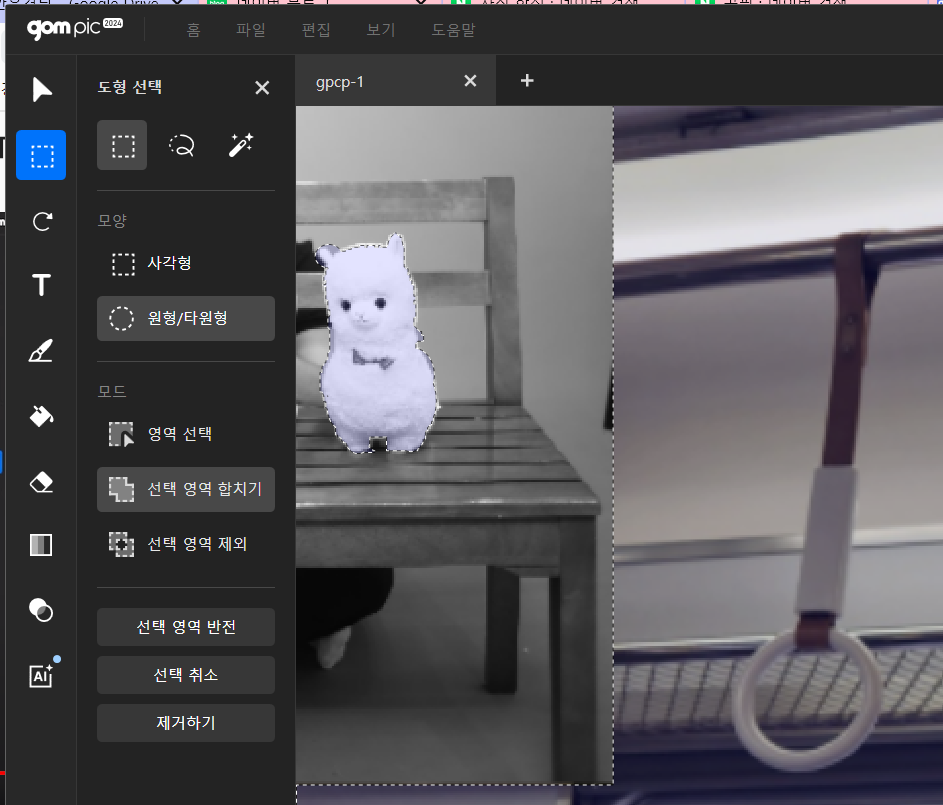
저는 지하철 사진에 귀여운 인형을 합성해 보겠습니다!
인형 사진 원본도 불러와주고요 이후에는 좌측 메뉴에서 두 번째 항목을 눌러줍니다.
그럼, 도형 or 올가미 or 마술봉으로 영역을 선택할 수 있어요 한 번에 선택이 어려울 수 있으니,
이럴 때는 '선택 영역 합치기'를 클릭해놓은 상태에서 가져올 이미지만 선택해 줍니다!
저는 인형만 선택을 해보았어요
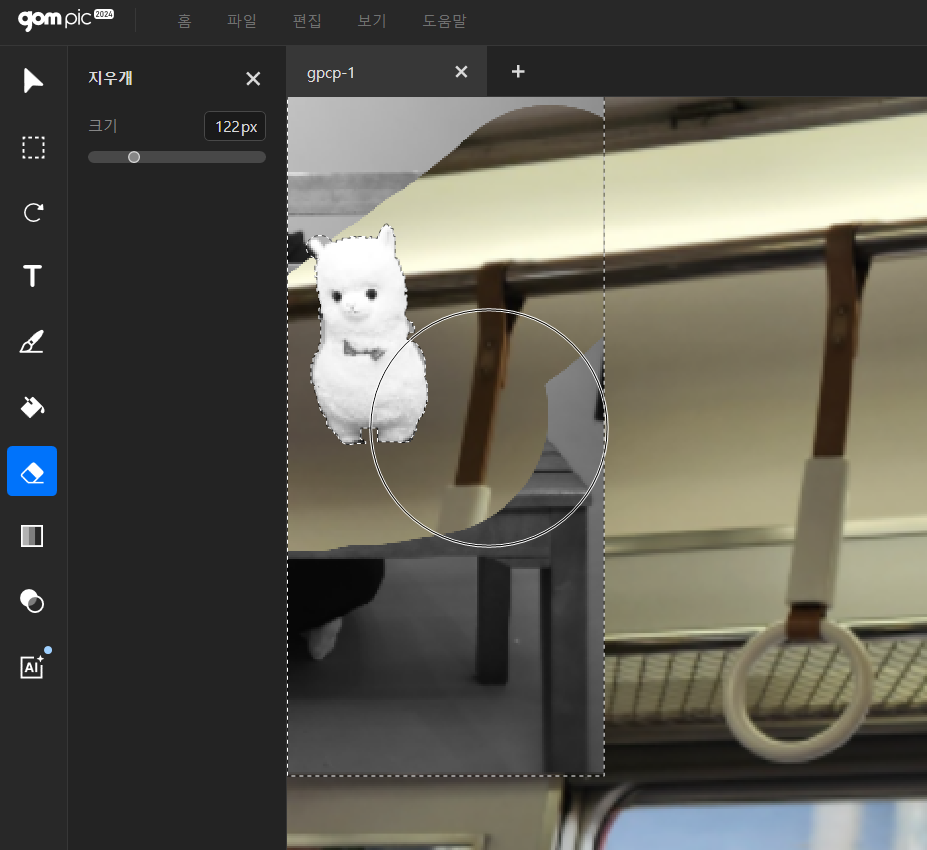
그런 다음은 사진 '배경 제거' 해볼게요!
선택한 이미지만 남기고 지워보겠습니다
좌측 메뉴에서 7번째인 지우개를 클릭 후 크기를 조정하여 쓱쓱 지워줍니다!
그럼 이렇게 선택한 인형을 제외하고 나머지가 지워지죠!
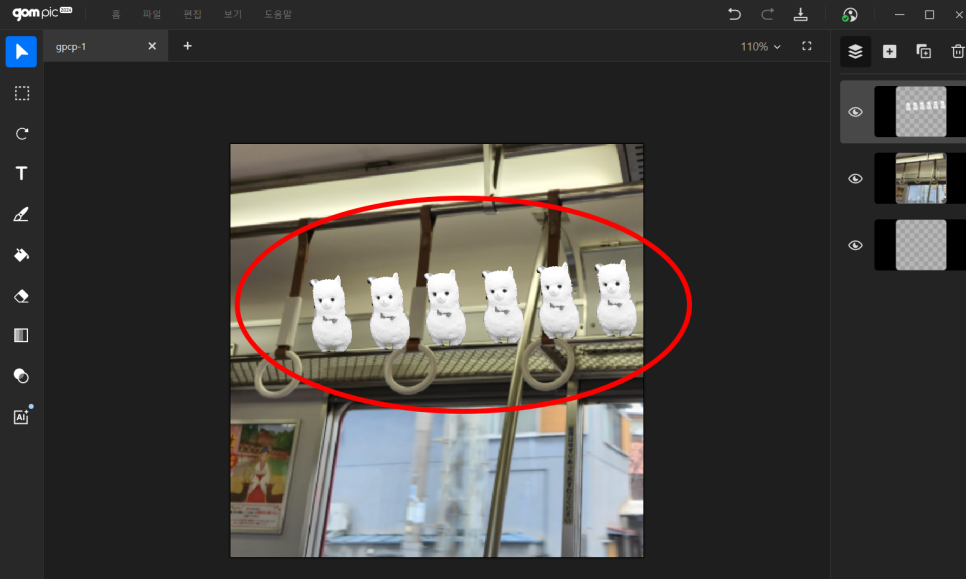
이렇게 골라낸 인형 이미지는 지하철 선반으로 올려놓아보겠습니다!
이렇게 여러 개로 복사해서 붙여넣기도 가능해요 :)
저는 간단하게 방법을 알려드리기 위해 작업을 해보았지만,
이런 방식을 이용하여 다양한 곳에서 활용할 수 있는 이미지 콘텐츠를 만들어낼 수도 있어요.
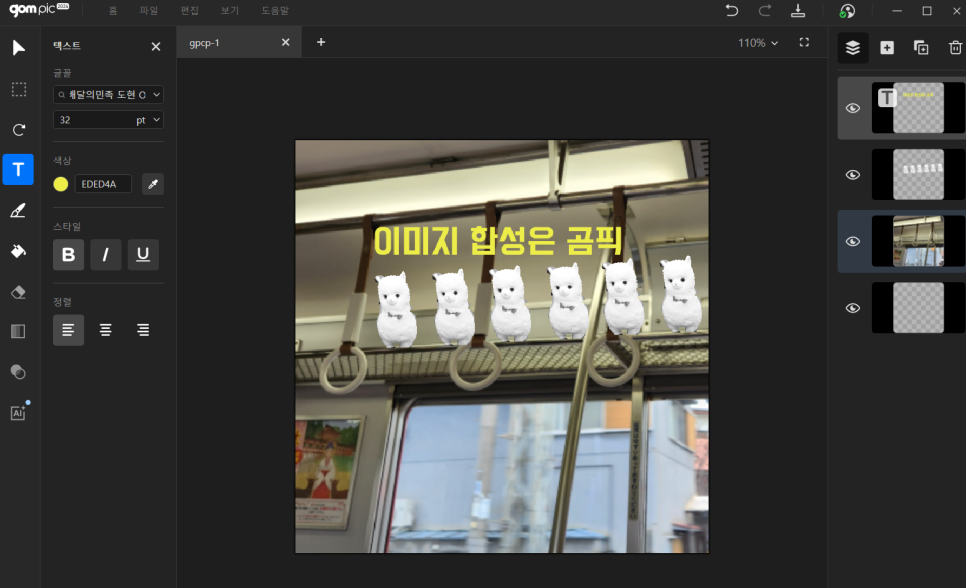
생각보다 아주 간단한 이미지 합성, 사진 합성은 곰픽으로 이렇게 가능해요!
그리고 빈 레이어에 텍스트도 추가하여,
각자 필요하신 방식으로 활용해 보시면 좋겠죠?
